Windows10系统之家 - 安全纯净无插件系统之家win10专业版下载安装
时间:2019-11-02 08:25:59 来源:Windows10之家 作者:huahua
鼠标滚轮能够非常方便的帮助我们快速的翻越页面,进行快速的浏览查看等,但是很多的觉得翻得太快。有些用户们觉得翻得太慢了,那么这个滚轮的设置在哪能打开呢?有此需要的用户,请来看看下面的win10鼠标滚轮的设置方法吧。
win10鼠标滚轮的设置方法:
1、从开始菜单中打开【设置】。然后选择【设备】。
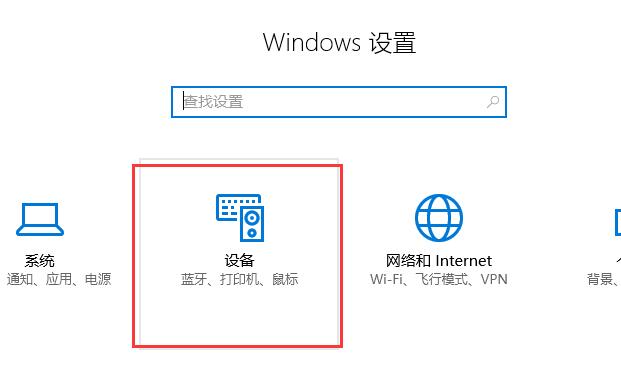
2、然后我们选择【鼠标】选项卡中,点击下面的【其他鼠标选项】。
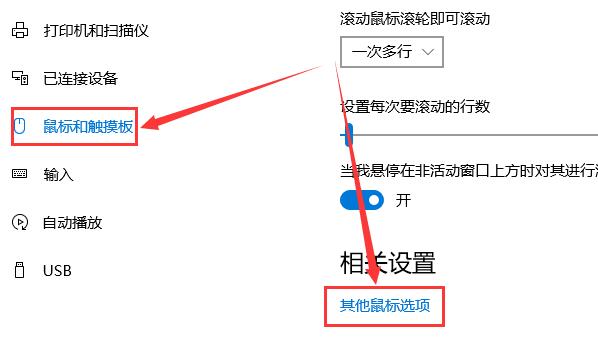
3、然后我们在上方切换到【滑轮】一栏中,就能够进行滚轮的设置了。
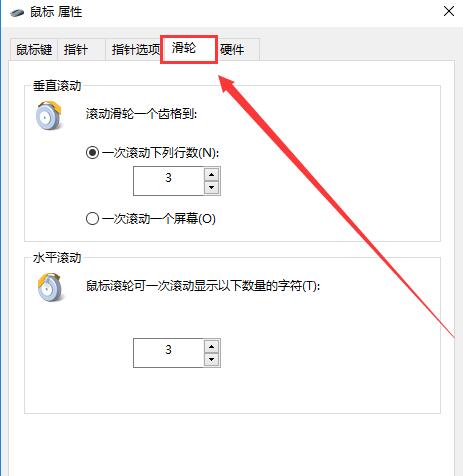
相关文章
热门教程
热门系统下载
热门资讯





























